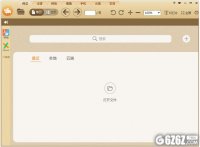极速pdf阅读器电脑版是一款特别设计的PDF阅读器,采用了最新的界面设计,大大减小的软件的容量,从而让软件运行起来占用的内存更小,让软件可以更加流畅的进行运行,而且强大的PDF阅读功能可以支持多种模式的阅读,不管是单页模式还是书本模式,你都能随意选择,让用户享受到更加优质的PDF阅读体验。
极速pdf阅读器电脑版软件特点:
1.体积仅有2M大小,十分轻巧同时占用内存极少;经过全面框架优化,瞬间启动,渲染更快速,给您带来极速的阅读体验。
2.个性阅读阅读器提供了单页模式和书本模式两种阅读模式,同时又有全屏、幻灯片等功能助您随心切换。多种阅读模式,让您随心所欲畅游书海。
3.目录提取阅读器为您自动提取文档目录,并显示出来,可以方便您通过查看文档目录,快速定 位自己需要的内容,让您阅读更省事。
4.精准搜索经过速度优化的文本搜索技术,让您快速精准的搜索PDF文件的内容,让您阅读更轻松。
极速pdf阅读器电脑版使用方法:
一、取消右键显示
1) 打开界面 2)进入“设置” 3)点击勾选“取消桌面右键提醒文字”
二 取消桌面快捷
取消极速pdf转word桌面图标: 直接删除即可(ps:快捷方式直接删除不会影响阅读器任何功能)
三 问题反馈入口
1. 1)打开界面 2)进入“设置” 3)点击“问题反馈”(见图1)
2. 请联系我们
四 PDF转换入口
1) 双击极速PDF转Word桌面快捷
2) 点击软件界面左侧栏“PDF转换”按钮
3) 鼠标右键---点击“极速PDF转Word”
五 默认阅读设置
1) 打开界面 进入“设置” 点击勾选 “把极速PDF阅读器设置为默认”
设置
六 书签目录位置
1) 打开电脑“我的文档” 2)双击“jisupdf”文件夹 3)找到“bookmark”文件
(bookmark为书签添加文档,想将添加了书签的PDF文档拷贝给朋友或其他电脑上,将其一起拷贝放置其对应目录下即可。
极速pdf阅读器电脑版V2.1.8.1001更新日志:
1.优化全屏下文档缩放比例同步;
2.修复任务栏自动隐藏下兼容的问题;
3.增强部分注释功能显示及兼容性。
《极速pdf阅读器电脑版》
本文来自投稿,不代表微盟圈立场,如若转载,请注明出处:https://www.vm7.com/a/soft/123170.html